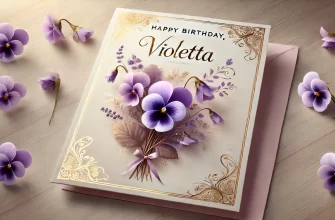В інтернеті греблю гати роликів, записаних зі Skype, відеоуроків, на яких автори примудряються заробляти гроші, майстерень ігор геймерів, якими захоплюються їхні побратими, осип лайками. Іноді хочеться створити подібне, але виникає питання - як? 
Movavi Screen Capture Studio для Mac
Всі подібні ролики робляться одним способом - захопленням відео з екрану. А для цього створені спеціальні програми. Наприклад, еkrana Mac з відеозаписом Movavi Screen Capture Studio.. зручна програма, яка, до речі, крім усього перерахованого, може записати і відтворення онлай відео, якщо завантажити його з якихось причин не вдається.
Якщо ви не професійний оператор, то навряд чи ваше відео зі Skype або ваш видеоурок вийдуть ідеальними. Але це не страшно, Movavi Screen Capture Studio може також з легкістю обробити кліп. Вбудований редактор відео допоможе обрізати відео, видалити непотрібні кадри, поліпшити якість, додати музичний супровід або звукові ефекти.
Як це працює?
Вся робота програми проходить в 5 кроку. Ознайомимося з ними.
- крок 1. Викачуємо програму тут http://www.movavi.ru/mac-screen-capture/. Зверніть увагу програма платна але є повнофункціональна демо версія на 7 днів.
- крок 2. Спочатку ми повинні налаштувати захоплення відео. Для цього встановлюємо частоту кадрів (програма дозволяє записувати зі швидкістю до 60 кадрів в секунду), визначаємо область екрану, в якій буде вестися запис, встановлюємо джерело звуку (динаміки, навушники, мікрофони, звуки додатків і ін.), захоплюємо дії клавіатури і миші, якщо це необхідно. Це і є перший крок.
- крок 3. Приступаємо до запису відео. Процессом записи можно управлять при помощи “горячих” клавіш, що значно спрощує роботу, можна знімати скріншоти під час запису відео, а також встановити таймер запису і займатися своїми справами.
- крок 4. Це редагування записаного відео. Як уже згадувалося вище, можна розрізати відео, видалити небажані частини, з'єднувати фрагменти переходами і накладати музику. Крім перерахованого, програма має ще багато інших можливостей для обробки відео.
- крок 5. Завершальний крок - збереження готового кліпу. При цьому встановлюємо той формат відео, який нам підійде.
Зверніть увагу! Movavi Screen Capture Studio має багатомовними інтерфейс і невимоглива до обладнання. У Mac на основі процесора Intel буде потрібно всього 256 Мб оперативної пам'яті і 1 Гб на жорсткому диску.
Відео
залишилися питання? Дізнатися більше про програму та особливості її застосування ви можете в відео до цієї статті. Докладний відеоогляд і інструкція із застосування Movavi.